Dans cet exercice, vous allez créer une mezzanine dans la zone du magasin du bâtiment.
|
Avant de commencer, téléchargez le fichier GSG_04_add_floor.rvt. Téléchargez ce fichier ZIP (si vous n’avez pas encore téléchargé les fichiers d’exercice pour les didacticiels).
Objectifs
- Ajouter un sol en traçant un contour afin de limiter l'espace.
- Modifier le contour du sol et utiliser les outils Aligner et Ajuster afin de créer une esquisse à boucle fermée.
Création d'un sol sur le niveau inférieur
- Ouvrez le projet GSG_04_add_floor.rvt.
Remarque : Un niveau supplémentaire a été ajouté à ce fichier pour le niveau de la mezzanine. Des éléments de terre-plein supplémentaires ont été ajoutés au fichier pour créer le trottoir et le parc de stationnement.
- Dans l'arborescence du projet, sous Plans d'étage, double-cliquez sur Mezzanine.
- Cliquez sur l'onglet Architecture
 le groupe de fonctions Création
le groupe de fonctions Création
 (Sol).
(Sol).
- Cliquez sur l'onglet Modifier | Créer un contour du sol
 le groupe de fonctions Dessiner
le groupe de fonctions Dessiner
 (Choisir des murs).
(Choisir des murs).
- Placez le curseur de la souris sur chacun des 3 murs comme illustré dans l'image, puis cliquez pour placer une ligne de contour.
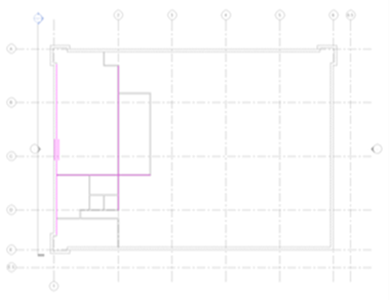
- Dans l'onglet Modifier | Créer un contour du sol
 le groupe de fonctions Dessiner, modifiez les éléments pour placer des segments de ligne.
le groupe de fonctions Dessiner, modifiez les éléments pour placer des segments de ligne.
- Placez d'autres lignes de contour à peu près comme indiqué.
- Dans l'onglet Modifier | Créer un contour du sol, sélectionnez Ajuster en angle.
- Ajustez les angles du contour en sélectionnant les lignes sur les côtés qui seront conservées.
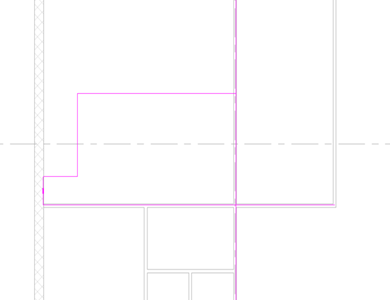
- Une fois que le contour forme une boucle fermée, vérifiez
 (Terminer le mode de modification) dans le groupe de fonctions Mode. Dans la boîte de dialogue, cliquez sur Oui.
(Terminer le mode de modification) dans le groupe de fonctions Mode. Dans la boîte de dialogue, cliquez sur Oui.
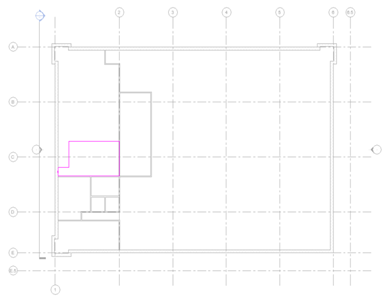
 Visionner la vidéo
Visionner la vidéo